Come fare uno screenshot su tutti i dispositivi Android
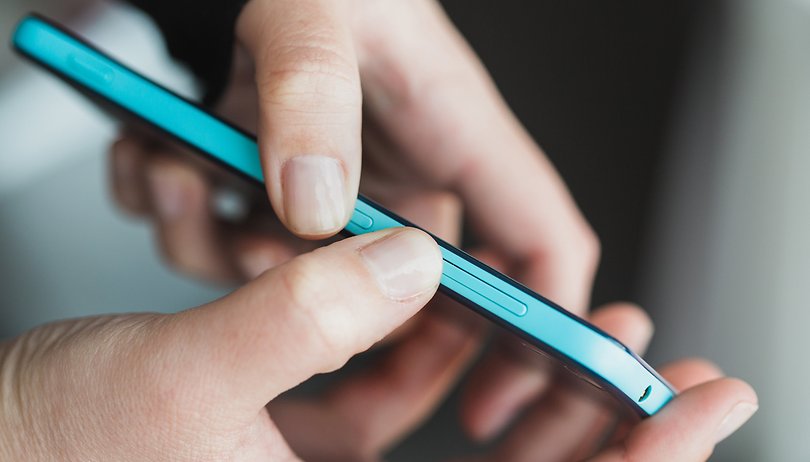

Il processo da seguire per scattare uno screenshot si è semplificato e standardizzato dalla presentazione di Android 4.0 Ice Cream Sandwich e, nella maggior parte dei dispositivi, basta premere contemporaneamente tasto d'accensione e volume basso. Alcuni brand utilizzano però una diversa combinazione di tasti o propongono modalità ancora più intuitive. Ecco quindi come procedere sui diversi smartphone Android.
Scorciatoie:
- Come fare uno screenshot su Android
- Scattare screenshot "allungati"
- Registrare la schermata in un video
- Dove si trovano gli screenshot?
Come fare uno screenshot su Android
Grazie all'aggiornamento ad Ice Cream Sandwich il procedimento per scattare uno screenshot si è standardizzato e consiste, per la maggior parte dei dispositivi, nella seguente combinazione di tasti:
- Volume basso + Tasto accensione
Dovrete tenere premuto per qualche secondo il tasto di accensione contemporaneamente a quello del volume basso, fino a quando non vedrete comparire l'animazione e sentirete il suono dello scatto. Lo scatto appena effettuato sarà facilmente reperibile nella galleria dello smartphone e nella memoria interna in Immagini/Screenshot o DCIM/screenshot.
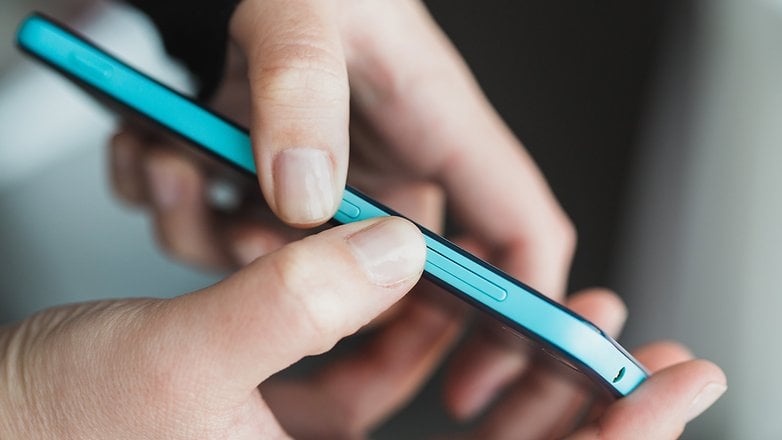
Fare uno screenshot su smartphone Samsung
Gli ultimi smartphone Galaxy, come le serie S10 e Note 10, si affidano alla classica combinazione di tasti descritta poco sopra vista la mancanza di un tasto home fisico. Per quanto riguarda i modelli meno recenti, Samsung si distingue dalla massa con una combinazione di tasti alternativa:
- Tasto home + Tasto d'accensione
Considerando che in fondo i Samsung sono tra gli smartphone più popolari tra gli utenti Android italiani e tra i più venduti al mondo, forse è la massa che si è voluta distaccare dal brand sudcoreano, snobbandolo. In ogni caso, gli smartphone di ultima generazione del brand danno anche la possibilità di effettuare screenshot con una mossa di karate:
- Entrate in Impostazioni
- Cliccate su Movimenti e controlli
- Selezionate Acquisisci con trascinamento palmo
Una volta attivata questa funzione potrete dimenticarvi di qualsiasi combinazione di tasti e fotografare la schermata che avete davanti agli occhi semplicemente passando il profilo del palmo della mano sullo schermo, da destra a sinistra o viceversa.

La linea Note e gli screenshot con S-Pen
Se possedete un Galaxy Note dotato di S Pen, avrete a disposizione tre diversi metodi per scattare una foto alla vostra schermata. Aprite il Menu di Air Command ed avvicinate il pennino digitale al display, ora premete il tasto laterale della S-Pen per ottenere le seguenti opzioni:
- Scrapbook: con la S-Pen potrete selezionare la porzione di schermo da salvare. L'immagine salvata potrà poi essere utilizzata nelle vostre note e verrà salvata nella cartella dedicata.
- Screenshot note: tutta la superficie della schermata può essere catturata e sarà possibile scrivere sopra l'immagine con diversi colori.
- S-Pen Button: con tutti i Galaxy equipaggiati di penna, tenendo premuto contemporaneamente il tasto della S-Pen e facendo pressione della puntina sul display, è possibile scattare lo screenshot della schermata.
Fare uno screenshot su smartphone Google Pixel
I Pixel di Google offrono Android stock, la versione più pura del sistema operativo privo quindi delle personalizzazioni offerte da altri brand. Su questi dispositivi potrete scattare uno screenshot in questo modo:
- Premendo insieme Tasto home + Tasto d'accensione
- Tenendo premuto il tasto di accensione e selezionando la funzione dedicata mostrata sullo schermo
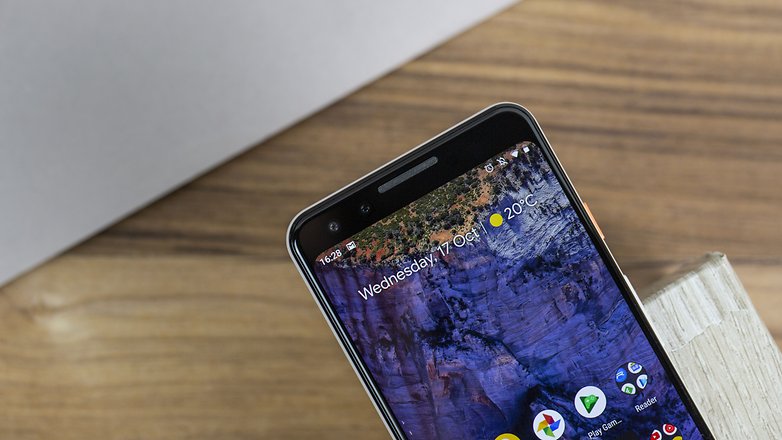
Fare uno screenshot su smartphone Xiaomi
Se avete tra le mani uno smartphone Xiaomi avete a disposizione tre diversi modi per scattare uno screenshot:
- Sfruttare la tradizionale combinazione di tasti Volume basso + Tasto di accensione
- Utilizzare la scorciatoia Screenshot accedendo alla barra delle notifiche
- Affidarvi ai gesti con uno swipe verso il basso utilizzando tre dita contemporaneamente

Fare uno screenshot su smartphone LG
LG utilizza la combinazione di tasti Volume basso + Tasto d'accensione ma sui modelli meno recenti rende l'operazione un tantino complicata a causa del posizionamento dei tasti sulla scocca posteriore, uno sotto l'altro. Un po' di pratica basta per prenderci la mano ma, in alternativa, è possibile utilizzare QMemo+/Capture+ l'applicazione per le note di LG raggiungibile dall'area di notifica.
Fortunatamente sui dispositivi più recenti, come LG G8, LG G7, LG V30, V30s e V40 ThinQ la combinazione è diventata più facile grazie al ritorno dei tasti del volume nella cornice laterale.

Fare uno screenshot su smartphone HTC
HTC non vuole confondere le idee a nessuno: la combinazione di volume basso e tasto d'accensione rimane valida, ma potrete anche decidere di utilizzare un solo tasto fisico e sfruttare la combinazione di tasto d'accensione e tasto home, in questo caso capacitivo nei modelli fino al 2016.
I modelli successivi di HTC dispongono di tasti di navigazione a schermo, di conseguenza l'unica soluzione disponibile è la classica combinazione Volume basso + Tasto di accensione.

Fare uno screenshot su smartphone Huawei / Honor
Sugli smartphone Huawei e Honor potrete scattare uno screenshot utilizzando una di queste modalità:
- Sfruttare la tradizionale combinazione di tasti Volume basso + Tasto di accensione
- Sfruttare la scorciatoia Schermata accedendo alla barra delle notifiche
- Attivare i gesti dal menu delle impostazioni ed usare la nocca: due colpi sul display ed avrete il vostro screenshot

Fare uno screenshot su smartphone OnePlus
Sugli smartphone OnePlus potrete scattare uno screenshot in questo modo:
- Premendo Volume basso + Tasto di accensione
- Nei modelli meno recenti, selezionando l'opzione apposita dal menu di accensione dopo averla attivata su Impostazioni>Tasti>Menu tasto di alimentazione>Cattura schermata
- Utilizzando i gesti: effettuate uno swipe verso il basso con tre dita

Fare uno screenshot su smartphone Nokia
Nel caso di Nokia vi sono diverse possibilità a seconda del dispositivo a disposizione. Potrete:
- Utilizzare la combinazione Volume basso + Tasto di accensione
- Tenere premuto il Tasto di accensione e selezionare la funzione dedicata
- Selezionare l'opzione dedicata alla cattura delle schermata dal menu delle notifiche (non è però disponibile su tutti i dispositivi)

Fare uno screenshot su smartphone Sony
Il produttore giapponese va dritto al sodo e consente di effettuare uno screenshot sui propri dispositivi semplicemente utilizzando i tasti fisici: Volume basso + Tasto di accensione
Come scattare screenshot allungati
Alcuni brand produttori permettono di scattare screenshot fuori dalle righe denominati Scrollshots. Questo tipo di screenshot sono particolarmente utili per catturare testi lunghi o siti web. Ma come funzionano? Il software scatta il primo screenshot poi scorrendo verso il basso scatta il secondo e così via.
Qualora il vostro smartphone non dovesse integrare questa feature potrete ottenerla scaricando Stitch Long Screen. Grazie a quest'app potrete comunque scattare diversi screenshot e combinarli in uno solo, a condizione che siano ben sovrapposti.
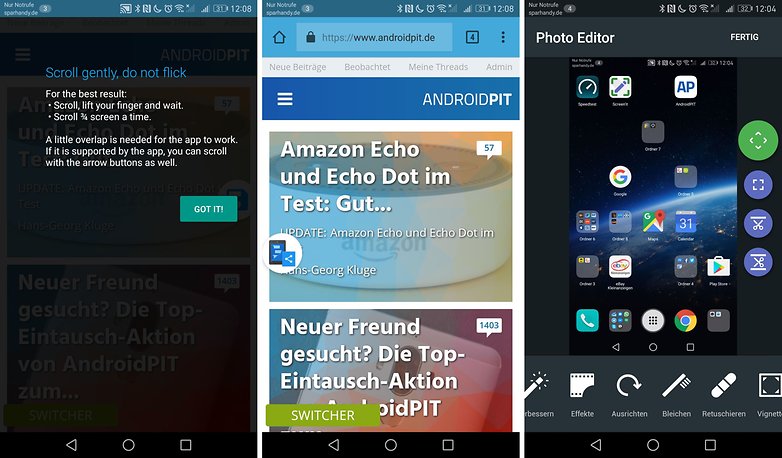
Qualora il vostro smartphone non dovesse integrare questa feature potrete ottenerla scaricando Stitch Long Screen. Grazie a quest'app potrete comunque scattare diversi screenshot e combinarli in uno solo, a condizione che siano ben sovrapposti.
Come registrare la schermata in un video
Alcuni dispositivi Sony integrano la funzione che permette di registrare la schermata. Per accedervi basta tenere premuto sul tasto di accensione. Le registrazioni vengono salvate in formato MP4 in /Movies/ScreenRecords.
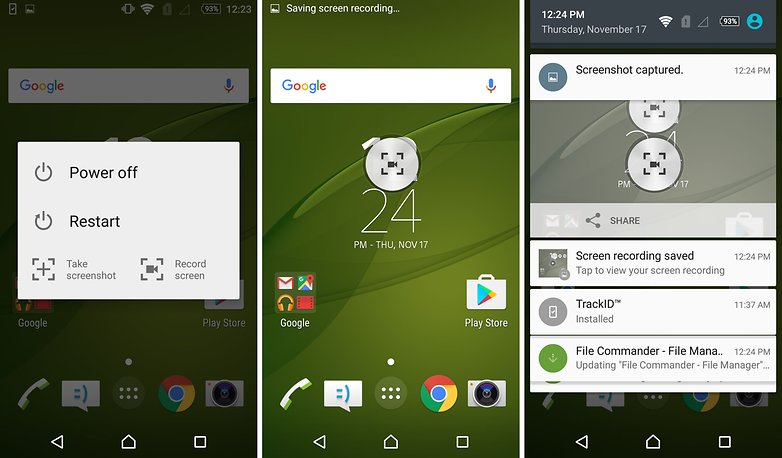
Anche Huawei consente di creare un video della schermata sfruttando le nocche. Nel Mate 20 Pro basta bussare due volte sul display per registrare il video. Nel Samsung Galaxy S9 occorre sfruttare il Game Launcher e la feature è limitata ai giochi.
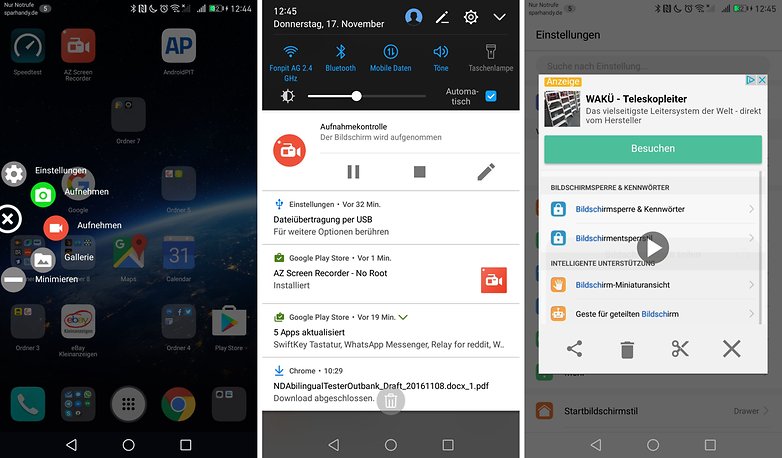
Anche in questa caso per i dispositivi che non integrano questa feature viene in soccorso il Play Store proponendo AZ Screen Recorder. Sfruttando il microfono dello smartphone è possibile integrare nel video anche dei commenti audio.
Dove trovare gli screenshot scattati
Una volta scattato il vostro screenshot, qualsiasi sia il metodo e lo smartphone utilizzato, lo troverete all'interno della vostra galleria fotografica. Accedendo quindi alla vostra Galleria, troverete poi una cartella dedicata chiamata Screenshot/Schermate.
Voi che dispositivo avete e come scattate gli screenshot sul vostro Android? Se utilizzate uno smartwatch, ecco come fare:


E io cosa ho scritto?
Con samsung s8 basta far scorrere il palmo della mano da destra a sinistra e si fa lo screenshot
"In ogni caso, gli smartphone di ultima generazione del brand danno anche la possibilità di effettuare screenshot con una mossa di karate:
Entrate in Impostazioni>Movimenti e controlli>Acquisisci con trascinamento palmo"
Citando il testo :)
Ho un p8 lite aggiornato a marshmallow e la tradizionale combinazione di tasti per fare gli screenshot non funziona più. Premendo per più di due secondi il telefono si riavvia. Per fare gli screenshot c'è la scorciatoia "schermata" con tutta la limitazione di vedere la barra di navigazione quando lo schermo è messo in "orizzontale".
con il mio samsumg s3mini lo screenshot non appare ne con tasto home ed on/of ne con tasto volume basso e tasto on/of, che fare?
Ciao Daria, sul mio LG G3 con Lollipop 5.0 non funziona nessuno dei due sistemi da te descritti, e inoltre lo slide verso l'alto non apre QuickMemo+. Magari con Lollipop LG ha cambiato qualcosa. Però, se può interessare altri utenti, il modo di fare screenshot c'è ed è il seguente: dal menù -IMPOSTAZIONI - ACCESSO FACILITATO - bisogna attivare il - TOUCH ASSISTANT - poi da quel momento in poi hai sempre il bottone del Touch Assistant in primo piano su qualsiasi schermata. Nel momento in cui vuoi catturare una qualsiasi schermata clicchi sul Touch Assistant e al suo interno trovi "Cattura Schermata", ci clicchi e lui cattura la schermata ee te la salva nella memoria interna del telefono, percorso "Picture" - "Screenshot". Ciao.
sembra impossibile ma tutte le volte che cerco di mettere in pratica i consigli che leggo su questi androidpt sia giornalieri che settimanali no funzionano mai.
ho un samsung s4 aggiornato a 5.0.1.
impostazioni -dispositivo-movimenti e controlli-movimento palmo-acquisisci schermata.
passo il palmo della mano da dx a sx ma non succede niente.
lo stesso con tasto home più tasto accensione.
dove sbaglio ?
prova a fare tasto home + power
per power intendi il tasto di accensione e spengimento ?
se leggi la mia richiesta ho provato anche quello.
a titolo informativo e per semplificare per chi avesse un Asus zenfone 2. Oltre la combinazione tasto accensione + volume giù, si può mantenere premuto il tasto menu in basso a destra per un paio di secondi e lo screenshot è fatto.
Sul mio asus zenfone 2 è possibile attivare nella barra delle notifiche un toggle rapido che premuto scatta uno screenshot,comunque funziona anche la combinazione tasto di accensione+volume giù :)
Ciao Daria, avrei bisogno di una piccola info.. In settimana ho acquistato il mio primo oneplus one, e mi sto trovando davvero bene. Quello che vorrei sapere, è se per caso sai se è stata rimossa l'opzione per poter aggiungere al tasto accensione la possibilità di scattare screensho, perché entrando dalle impostazioni al menù pulsanti, la voce "tasto di alimentazione" ha solo un opzione che è "termina chiamata", e del " cattura schermata" manco l'ombra. Grazie già se potrai darmi una risposta. Un saluto e a presto.
Sugli LG c'è quickmemo, molto molto più comodo dei tasti fisici...
Salve. Io ho un Huawei p8 e da 2 giorni non posso fare piu i screenshot. Non ho fatto niente al telefono, non ho cambiato impostazioni... Qualcuno mi sa dire cosa posso fare per risolvere il problema? Grazie.
prova con le combinazioni con i tasti e se non vanno scaricati un app apposita
Accade anche a me da quando s'è aggiornato a Marshmallow